

|
Windows 7,中文名稱視窗7,是由微軟公司(Microsoft)開發的操作系統,內核版本號為Windows NT 6.1。Windows 7可供家庭及商業工作環境:筆記本電腦 、平板電腦 、多媒體中心等使用。Windows 7可供選擇的版本有:入門版(Starter)、家庭普通版(Home Basic)、家庭高級版(Home Premium)、專業版(Professional)、企業版(Enterprise)(非零售)、旗艦版(Ultimate)。 ? 也許很多用戶當自己的電腦盤符不夠用時,都會想從容量比較大的盤符中,如D盤中多分幾個盤出來。但有很多用戶不知如何在Windows7系統進行硬盤分區,一些用戶可能去下載分區軟件,有的可能會請高手幫忙,甚至花錢請人給分區。其實沒必要這么麻煩的,windows系統本身就可以完成這個分區功能。下面小編給大家介紹技術員聯盟Win7系統進行硬盤分區的操作步驟,具體步驟如下:1、點擊開始——打開計算機——右擊計算機,點擊管理,打開計算機管理窗口。 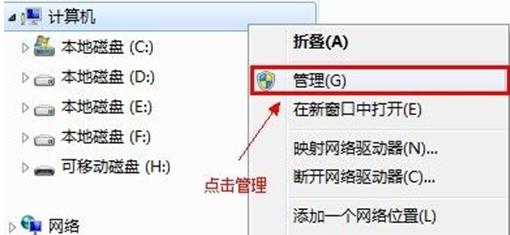 2、在“計算機管理”窗口中點擊磁盤管理。 3、右鍵單擊選擇要壓縮的磁盤D盤,快捷方式選擇”壓縮卷——在輸入壓縮空間量(MB)里填寫要壓縮出的空間量,如果要壓縮出50G,就填寫51200,然后選擇“壓縮” 按鈕 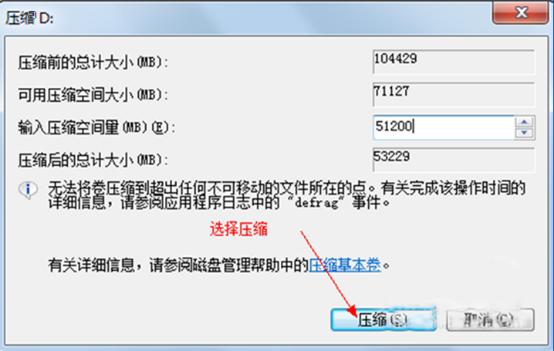 4、壓縮后會發現多出一塊 未分區磁盤(綠色分區),右鍵彈出快捷菜單選擇“新建分區” 5、打開新建簡單卷向導,一路下一步,在簡單卷大小里填寫要新建磁盤的大小。 6、選擇驅動器磁盤號,點擊“下一步”。 7、選擇文件系統格式,然后在執行快速格式化前打鉤,點擊“下一步”。 8、點擊”完成“按鈕,新建磁盤完成了。 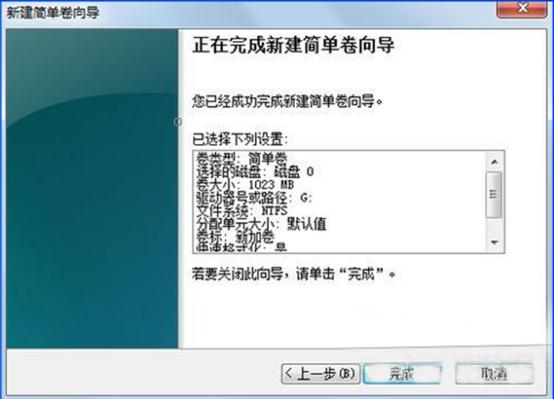 windows 7 的設計主要圍繞五個重點——針對筆記本電腦的特有設計;基于應用服務的設計;用戶的個性化;視聽娛樂的優化;用戶易用性的新引擎。 跳躍列表,系統故障快速修復等,這些新功能令Windows 7成為最易用的Windows。 |
溫馨提示:喜歡本站的話,請收藏一下本站!